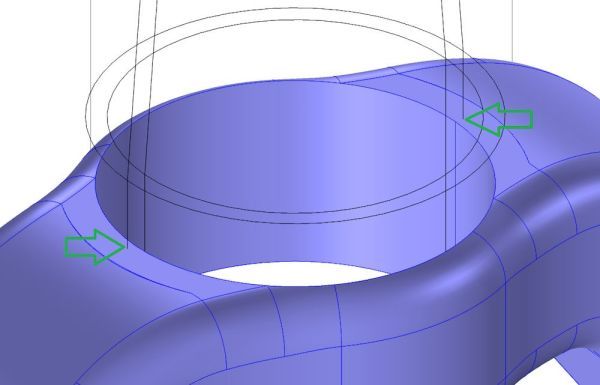
在 COMSOL Multiphysics®软件中设置仿真时,你有时可能希望用自动方法来移除几何结构中导致不必要的细化网格或较差网格质量的细节。这可以通过三维中的移除细节 操作来实现。通过更好地了解这一功能,你可以获得单元数量更少、质量更高的网格。
CAD 去除、虚拟几何操作和移除细节操作
需要“CAD 导入模块”、“设计模块”或任何用于 CAD 的 LiveLink™ 产品的 CAD 去除操作,以及核心 COMSOL Multiphysics® 软件包中包含的虚拟几何操作,都是为仿真准备几何结构的有用工具。CAD 去除操作在形成联合体/形成装配 之前作用于几何对象,你可以在指定容差后使用它们来搜索和移除各种类型的小细节。虚拟操作是手动的:你可以选择并移除几何结构中不需要的几何实体。与 CAD 去除操作相比,虚拟操作可以更加灵活,这是因为它们作用于最终对象(即,在构建形成联合体/形成装配 之后),而且移除的是几何结构虚拟副本上的细节,这些细节不一定受实际几何结构的数学公式的约束。
利用虚拟几何操作,移除细节 操作会通过选择适当的容差和虚拟几何操作来自动检测并移除小细节,这样你只需单击即可生成几何结构以进行网格划分。
下面我们深入探讨如下示例……
设置山地自行车叉的两个部分的几何结构
这里讨论的几何结构包含山地自行车叉的两个部分:叉冠和树管。该装配突出了使用导入的 CAD 设计时面临的挑战。但是,装配中的大多数零件已被移除,以使教程相对简单。这里,我们将仔细研究一些较小的细节,包括窄面、短边和零件之间的重叠。
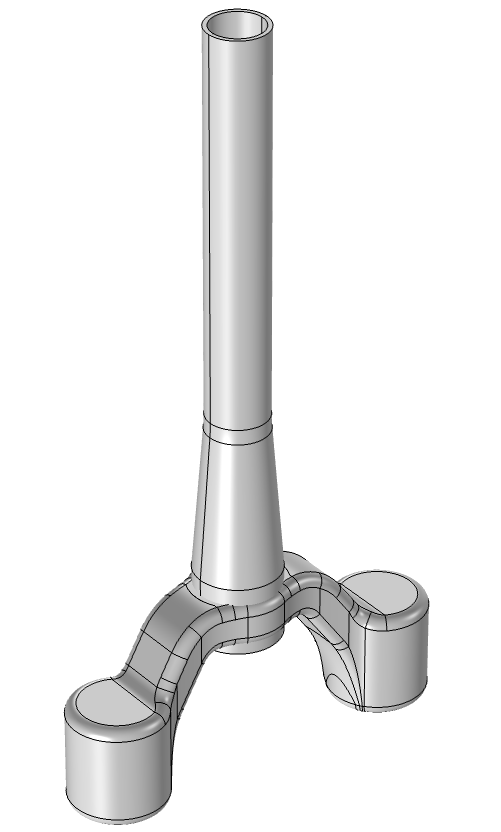
使用默认网格大小构建几何结构并对其进行网格划分会导致出现多个网格警告。警告节点突出显示短边、窄面、具有窄区域的面(如下图所示)和薄域,并在创建低质量网格单元时进行报警。
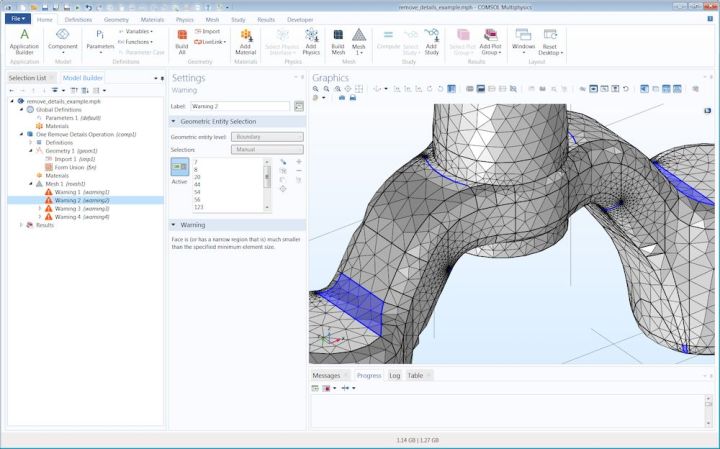
由于我们导入了两个部分,我们希望得到两个域(一个用于管,一个用于叉冠)。然而,由于各零件之间存在重叠,我们最终得到了三个域。如果仔细检查几何结构,可以看到孔和树管半径的差异,如下面的两幅图所示。这里,出于说明目的夸大了重叠,在实际零件中,重叠会小得多。这种重叠的目的是使用称为过盈配合的紧固技术将叉冠牢固地安装在树管上。这些零件要么通过力压在一起,要么是为了获得更大的干涉,叉冠被加热,使得孔在插入管之前膨胀。干涉量得以确定,从而提供装配所需的强度。
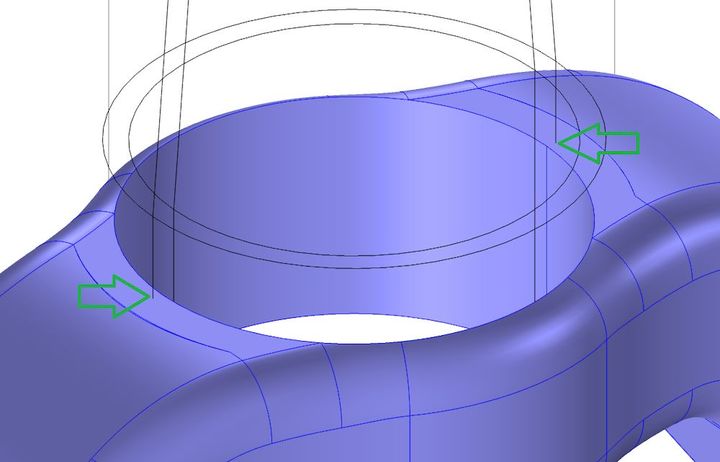
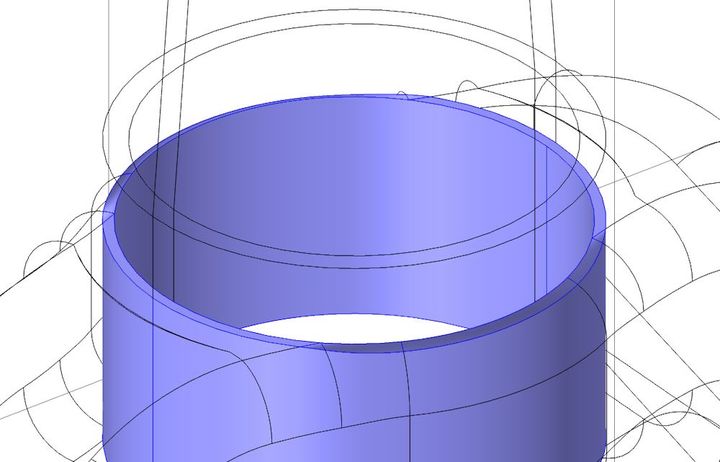
为了为树管和叉冠指定不同的材料设置,我们希望将它们保持为单独的域,但是额外的重叠域和其他报警的小细节是不需要的,应该移除。为此,我们可以结合使用 CAD 去除操作和虚拟操作。我们需要结合使用两个操作的原因是前者不能用于移除精简重叠域,因为它是由形成联合体 操作创建的。我们看一下使用移除细节 操作让我们的任务变得多么容易。
设置移除细节操作
移除细节 中的“细节”是指短边、长条面、小面、薄域和不需要的顶点。所有这些项目通常导致使用非常精细的网格尺寸和/或较差的网格质量。小细节也可能导致几何结构的网格划分操作失败。在由细节大小 设置确定的容差范围内,操作会在几何结构中查找短边、小面、窄面和薄域,并使用虚拟操作将其移除。移除细节 操作旨在移除小细节,它会自动确定容差,以便在几何结构中仅移除较小的细节。在手动设置容差时,我们应该牢记这一点,这是因为,移除太大的实体可能会导致几何结构扭曲。
默认容差设置为细节大小:自动,但可以通过切换到相对 或绝对 来手动设置。下图显示了后一种设置,其中最大单元大小 接近重叠域的厚度:1 mm。信息 部分包含有关已移除实体的数量及其移除方式(忽略或塌陷)的信息。一般来说,较大的最大绝对大小 或最大相对大小 将为塌陷的实体(域、面和边)提供更高的概率,而较小的大小会导致更多被忽略的实体(面、边和顶点)。
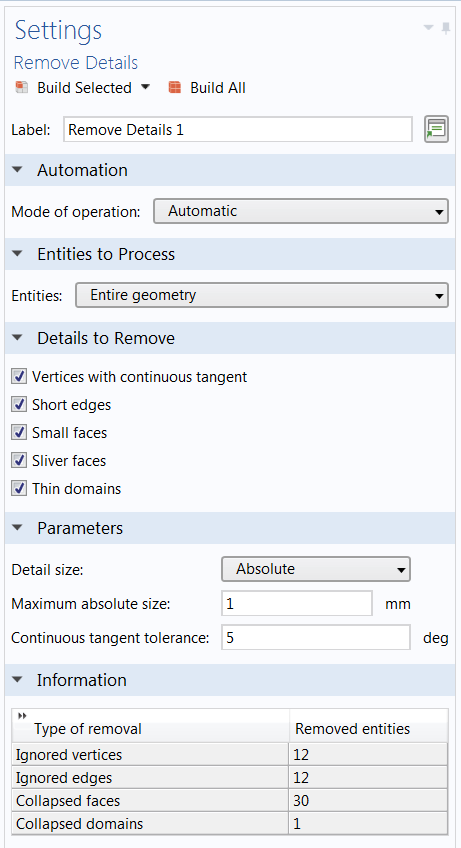
在要移除的细节 部分中设置连续相切的顶点 将移除相邻边在参数 部分中给出的连续相切容差 内具有连续切线的顶点。如果顶点有两条以上的相邻边,它总是保持不变。
选中相应的复选框后,小于细节大小 的边、面和域将被移除。可以取消选中要移除的细节 部分中的复选框,以保留某些类型的实体,或者将移除操作集中在此操作的一个或多个实体上。实体可以与一组特定的参数(例如,绝对最大细节大小)相结合以去除短边和不必要的顶点。
使用菜单项虚拟操作 下第一部分中的操作移除顶点、边、面和域。轮辋几何虚拟操作教程模型介绍了许多虚拟操作及其用途。
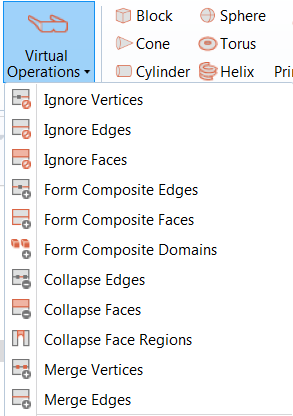
从 COMSOL Multiphysics® 5.4 版开始引入的塌陷面区域 操作是用于检测和解析窄面区域的虚拟操作,窄面区域是移除细节 目前无法检测到的细节。回头看山地自行车前叉模型,我们可以看到这一点,因为在构建网格时仍有警告,如下图所示。警告 节点的选择 突出显示两个具有窄区域的面,这些窄区域不是通过为网格指定的最小单元大小 来解析的。我们可以看到这个区域中网格三角形的质量相对较差。
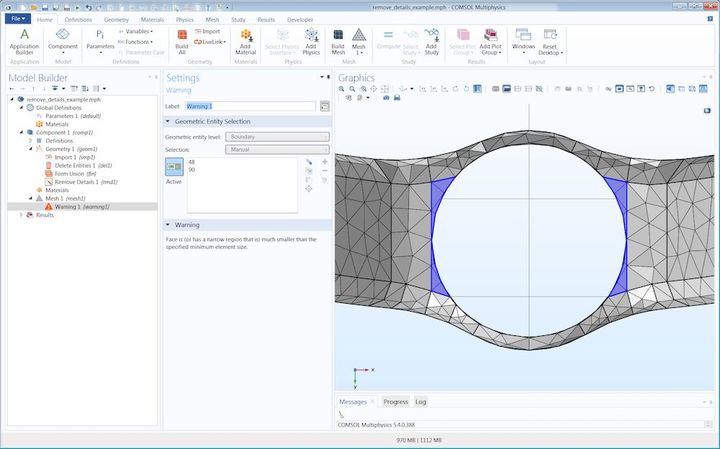
根据手头的几何结构,可以用不同的方式处理具有窄区域的面。一种方式是使用形成复合面 操作将面与相邻面连接起来。另一种方式是将面添加到塌陷面区域 操作。下面显示了两个选项的结果,其中形成复合面 应用于圆孔右侧的面,塌陷面区域 应用于圆孔左侧的面。
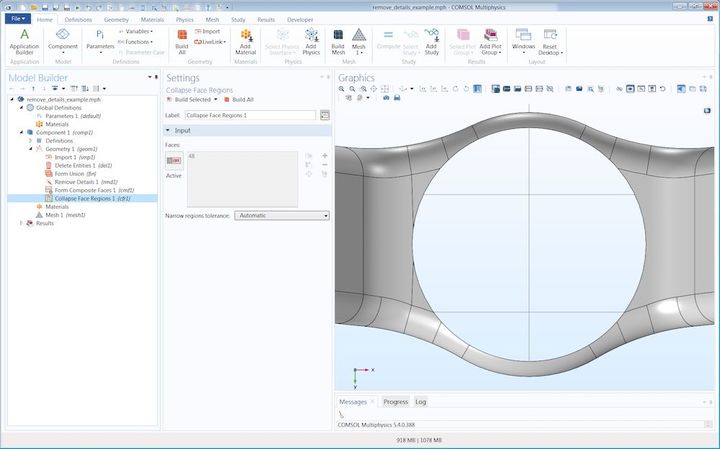
通过修改塌陷面区域 操作的窄区域容差,可以确定有多少窄区域塌陷。较大的绝对或相对容差会导致较大的区域塌陷。
为了与第二幅图中显示的网格进行比较,并作为我们移除所有小细节之前的几何结构警告,下图显示了应用上述操作后的最终网格。
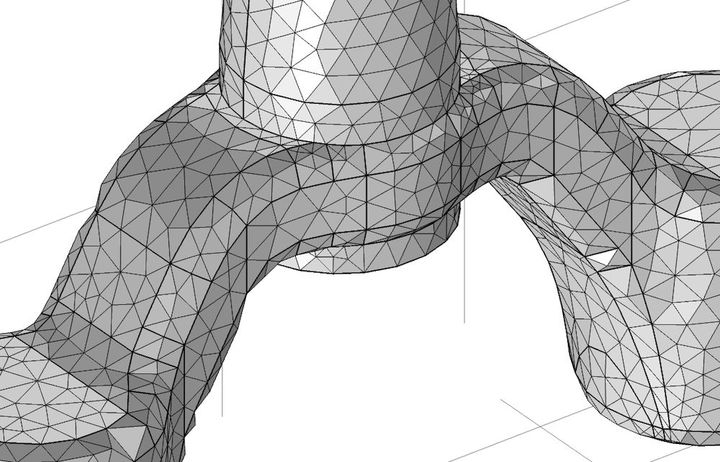
移除细节操作的幕后工程
我们已经完成了示例的第一部分,下面我们继续看操作的幕后工程。该操作可能看起来像一个黑盒测试,但与 COMSOL Multiphysics 中的大多数功能一样,我们可以切换到手动模式并检查已完成的操作,甚至可以对其进行修改。运行移除细节操作后应检查几何结构,以确保仅移除了不需要的细节。一种方法是逐步完成扩展的操作序列,然后逐个构建操作。
如果移除细节 操作使用操作模式:自动 设置至少一次,则可以切换到手动 设置来扩展已添加的虚拟操作序列。现在,我们可以检查每个单独的操作,修改每个单独操作中的实体选择,还可以删除序列中的操作或向序列中添加操作。再次构建几何结构时,如果操作模式 设置更改回自动,对扩展序列的更改将自动重置。
使用增加的容差来移除越来越大的细节,从而在不同的过程中移除细节。简单的几何结构可能只需要一个步骤,但是对于较复杂的几何结构,移除细节 操作需要三个步骤和一个清理步骤,如下所示。第一步从忽略顶点 1 开始,第二步从塌陷面 2 开始,第三步从塌陷面 3 开始。最后,清除步骤从忽略顶点 3 开始。
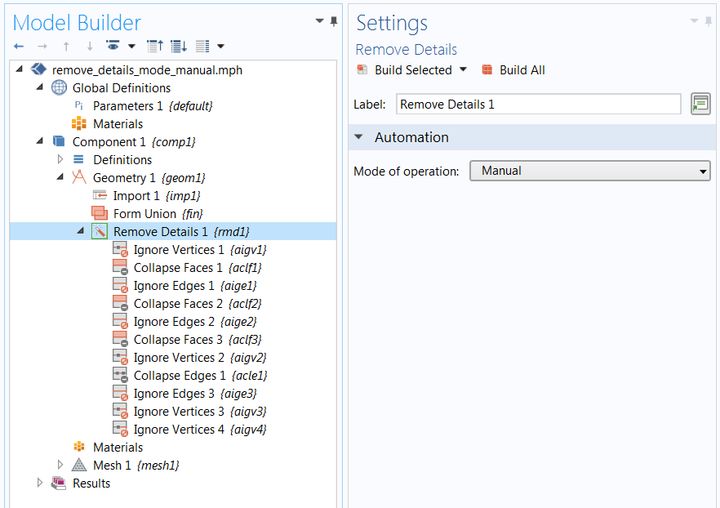
使用多个移除细节操作
几何结构的不同部分可以具有不同尺寸的细节,这要求使用不同的容差。在这种情况下,使用不同的容差来处理多个移除细节 操作是合理可行的方法;甚至可以选中不同的要移除的细节 复选框。如有需要,不仅可以选择域,还可以选择边界和边。
我们使用相同的几何结构,添加一个移除细节 操作,将叉冠域(域 1)的最大绝对大小 设置为 2 mm。然后,使用忽略边 操作手动移除某些边。最后,为重叠域(域 3)添加另一个移除细节 操作。如下图所示,只有薄域 复选框被选中进行移除,选择列表 显示,在此操作完成后只剩下两个域。
这里移除的实体列表相当广泛,以消除重叠域,这是因为,此过程涉及许多不同的虚拟操作。重叠域最终成为树管域的一部分。无法选择该域,它将成为之前域的一部分,但你可以通过扩展移除细节 操作的序列并手动修改选择来实现。由于重叠在现实中要小得多,因此它成为哪个域的一部分并不重要。但是,对于重叠多的情况,可以根据需要进行更改。
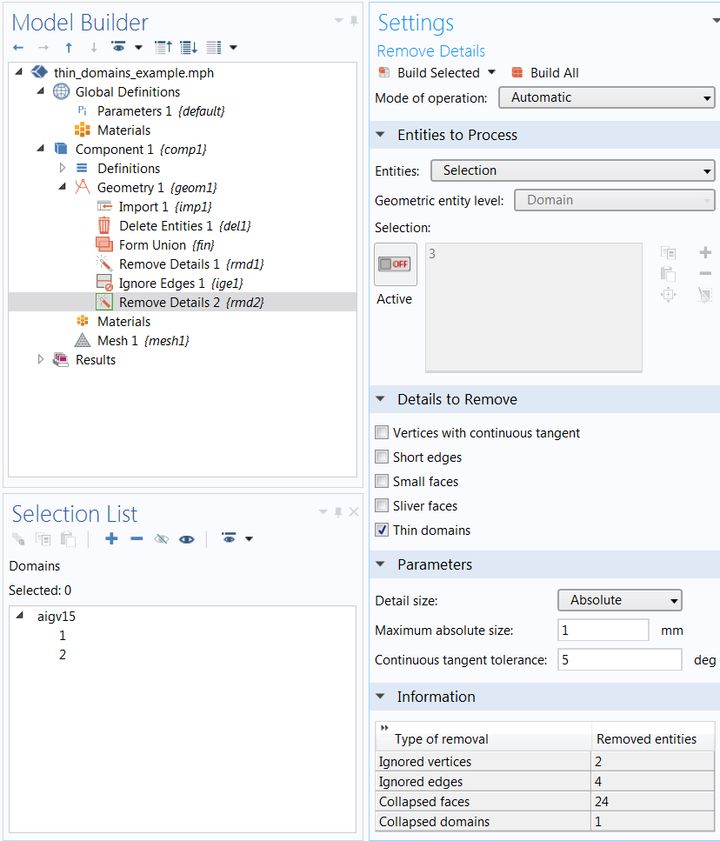
总结
在本篇博客文章中,我们讨论了移除细节 操作的功能和用法。这个操作是自动化的,且非常有用,我们建议客户在 COMSOL Multiphysics 中处理较复杂的几何结构时使用。对于导入的 CAD 设计,移除细节 特别有用,这是因为你很少有机会直接修改导入的设计。在处理最终几何结构时,此操作还可以移除由相交对象创建的实体,这些实体在原始对象中无法处理。
经授权转载自 COMSOL 博客,原作者:Hanna Gothäll
如何自动移除模型几何结构中的小细节cn.comsol.com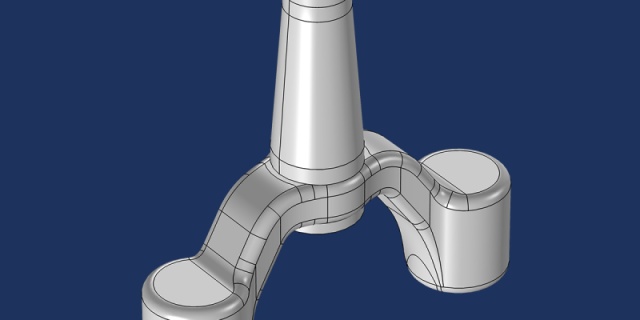
后续操作
单击下面的按钮进入“案例下载”页面,尝试操作本篇博客文章中的模型。请注意,你必须登录 COMSOL Access 帐户并拥有有效的软件许可证才能下载 MPH 文件。
移除模型几何结构中的细节cn.comsol.com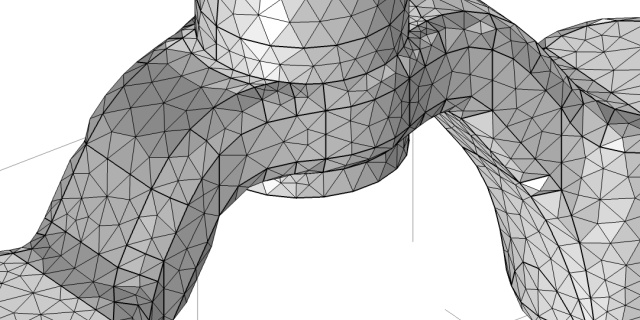
往期文章
通过仿真预测长江护岸结构的变形
硅光子学:硅波导的设计和原型制作
如何在 COMSOL Multiphysics® 中设置网格进行 CFD 分析
想要获取更多 COMSOL 中国官方资讯请关注微信公众号:COMSOL-China







 本文介绍了如何在COMSOL Multiphysics中使用移除细节操作来自动检测并移除几何结构中的小细节,以优化网格质量和减少单元数量。内容涉及CAD去除、虚拟几何操作和移除细节操作的对比,以及移除细节操作的设置和使用示例。
本文介绍了如何在COMSOL Multiphysics中使用移除细节操作来自动检测并移除几何结构中的小细节,以优化网格质量和减少单元数量。内容涉及CAD去除、虚拟几何操作和移除细节操作的对比,以及移除细节操作的设置和使用示例。
















 835
835

 被折叠的 条评论
为什么被折叠?
被折叠的 条评论
为什么被折叠?








